Animiere Basketballübungen mit Charakter, Requisiten und Kamera!
Animationsschleife mit Kamerabewegung

Animationsschleife

Das sind die Keyframes.
Arbeitsablauf
Dies ist das erste Mal, dass ich einen Animationsclip mit Clip Studio erstelle. Viele von Ihnen da draußen hätten also wahrscheinlich viel mehr zu teilen als ich. Ich dachte jedoch, es könnte von Vorteil sein, meinen Weg zum Animieren zu teilen und einigen von Ihnen auf dem Weg zu helfen.
Animation erfordert viel Arbeit, also muss ich am Anfang einen klaren Kopf haben, wie ich mein Ziel erreiche und wie es aussehen wird. in diesem Tutorial .. Ich möchte eine Basketball-Dribbling-Schießschleife in einem realistischen Stil erstellen. Um das zu erreichen ... hier sind die Punkte, die ich ansprechen möchte.
In Anbetracht dessen versuche ich auch, Ebenen zu minimieren, da die Animation überwältigend genug ist und das Hinzufügen mehrerer Ebenen die Komplexität vervielfachen würde. Ein wichtiger Schritt, den ich für dieses Tutorial überspringe, ist der Strichzeichnungsschritt. Ich habe mich gefragt, in meinen letzten Gemälden verwende ich keine Linie, um Realismus zu porträtieren, warum muss ich das in der Animation tun? Es gibt definitiv Vorteile bei der Verwendung von Lineart zum Erstellen von Animationen, aber es gibt auch Vorteile, wenn Sie mit flachen Farben beginnen. .. Sie können immer noch Konstruktionslinien verwenden, um die Proportionen beizubehalten und den Charakter zu definieren, aber sobald dies erledigt ist, können Sie Ihre Wohnung auf derselben Ebene malen.
Als erstes möchten Sie eine neue Datei erstellen. Dann müssen wir die Datei als Animationsdatei angeben (1) als Illustration, Comic usw. (2) ist die Dimension der Animation, wie viele Pixel Sie haben u wollen die Animation sein
Bezug
Es ist sehr wichtig, Referenzen zu bekommen. Die 2 Dinge, für die ich Referenzen verwende, sind 1. Timing. Ohne Referenz müssten Sie entweder versuchen, Fehler zu machen, und am Ende ist das Ergebnis möglicherweise immer noch nicht so glaubwürdig wie die Referenz. 2. die Pose. .. Ich weiß, wie wir gerne aus der Fantasie animieren. Aber trotzdem, wenn das etwas Brauchbares ist, würde ich es vorspielen und eine Aufnahme davon bekommen. In diesem Tutorial stütze ich mich auf einen Dribble-Clip aus meiner Referenzsammlung. Sie können den Clip entweder direkt aus Clip Studio Paint importieren oder Sie erfassen die Frames und importieren sie dann in Clip Studio. Ich bevorzuge Ersteres, da Sie weniger Dateien zu bearbeiten haben und von dort Frames aufnehmen können.
Nachdem Sie Ihre Referenz gefunden haben. Ich werde es nicht einfach kopieren oder nachzeichnen. Ich würde etwas namens Bewegungsanalyse machen. Ich versuche zu verstehen, wie sich die Figur bewegt und aus der Bewegung einen Sinn ergibt. Im Dribbling-Beispiel. Sie treibt den Ball und die Pfeile stellen dar, wie ihr Arm schwingt, wie sich ihr Körper dreht und wann ihre Füße aufsetzen und wann sie sich heben und abheben. Als nächstes würden Sie entwerfen/entscheiden, welche Details Sie behalten und welche herausgefiltert werden.
Zeitleiste
Timeline ist das, womit Sie in einer Animation am meisten arbeiten müssen. Es ist also eine gute Idee, sich damit vertraut zu machen, sobald Sie mit der Animation beginnen möchten. In dieser Animation kenne ich also ziemlich genau das Timing des Keyframes (1, 9, 11, 14 ...). Diese stellen dar, bei welchem Frame diese Posen gespielt würden. Ich würde zum Frame der Referenz schrubben und dann die Zeichenbewegung rauhen, ich würde die Zelle spezifizieren (siehe die Aufnahme unten), dann zum gewünschten Frame schrubben und einfügen. (3) Zahl (1) stellt Keyframe dar . In diesem Fall sind dies die Tasten für die Kamera. Nummer (2) und (4) repräsentiert die Keyframes für den Basketball.
Keyframes erstellen
Wenn Sie einen Videoclip haben, möchten Sie den Keyframe identifizieren. Keyframes sind die Schlüsselpose der Aktionen. Eine andere Sichtweise ist das Extrem der Pose. im Dribbeln zum Beispiel. wo gehen die hände am weitesten. und wo ging es am niedrigsten. Wo pflanzen die Füße und wo ging es in die Luft? Wenn der Körper nach oben geht, wo ist der höchste Punkt und wo der niedrigste. Behalten Sie diese im Auge, und das sind sehr wahrscheinlich Schlüsselbilder. Sobald Sie feststellen, wo sich die Schlüsselbilder befinden. Sie können Ihre eigenen erstellen. Ändern Sie das Outfit, den Stil oder sogar die Proportionen!
In diesem Fall würde ich ihr Outfit ändern.
Ich war mir nicht sicher, wie ich die Ballanimation erstellen möchte. Auf der einen Seite, um es einfach zu halten, kann es in Ordnung sein, auf derselben Ebene zu bleiben. Aber nachdem ich die ganze Pose eingearbeitet hatte, stellte ich fest, dass es gegen den Workflow verstößt. Da ich es auf einer separaten Ebene behalte, habe ich viel mehr Möglichkeiten, es zu ändern und anzupassen. Dies erspart mir Zeit, die gleiche Form viele Male zu zeichnen und nicht das gewünschte Ergebnis zu erzielen. Wenn ich den Ball selbst animiere, kann ich ihn 1. einmal einfärben und Sie können ihn für die gesamte Animation verwenden. 2. Sie können ihn mit Keyframes versehen, um zu definieren, wie er sich bewegt und welche Größe Sie haben möchten. In diesem Fall ist es super nützlich und der Ball geht perspektivisch rein und raus, so wie er groß ist
Um das Timing der Animation zu ändern, nachdem Sie die Zellen angegeben haben, wählen Sie zuerst die Zelle aus, in der Sie das Timing ändern möchten, dann sollten Sie eine dünne rote Linie sehen. Siehe (1) unten. Verschiebt die Linie anstelle des Rahmens. Andernfalls werden Sie nicht in der Lage sein .
Hier ist die Wip-Version. der Keyframes. In dieser Animation versuche ich, die Phase der Strichzeichnungen zu überspringen und zum Färben zu gelangen, und jede Konstruktionslinie, die ich habe, würde die Grundfarbe verwenden. Dadurch können Sie die Clip-Layer-Funktion nutzen.

Konsistenz (Farbe und Größe)
Eine der fortgeschritteneren Funktionen in CLIP STUDIO PAINT ist die Onion-Skin-Funktion. Dies ermöglicht dem Animator, die Bewegung der Figur zu verfolgen, sei es die Schulter, der Körper, die Füße oder die Hand. Auf diese Weise können Sie sehen, ob der Abstand zwischen den einzelnen Tasten oder dazwischen funktioniert. Gehen Sie dazu zu Animation> Animationszellen anzeigen> Zwiebelschale aktivieren (1)
1. Die Farbe des vorherigen Frames, Sie können weitere Frames angeben und jeder Frame wird weiterhin zu einem helleren Blau ausgeblendet. 2. ist der nächste Frame 3. ist Onion Skin in Timeline aktivieren.
Hintergrund
Ich möchte das drinnen lassen und das Hauptaußenlicht von links einfallen lassen. Die Wand und der Boden sind eine Schicht. Das Licht auf der linken Seite befindet sich auf einer anderen Ebene, sodass ich bei Bedarf Anpassungen vornehmen kann. Die Basketballfelge und das Backboard befinden sich auf einer anderen Ebene. Das Licht auf der linken Seite erzeugte einige starke Schatten auf der Figur. Ich werde die Schatten auf einer anderen Ebene belassen. Eine einfach zu erstellende Methode ist zu duplizieren> transformieren> frei transformieren. Dann werde ich eine flache graue Farbe als Überlagerung darauf legen. Dann würde ich sie mischen.
Kamerabewegung
Fertig! Die Keyframes der Animation sind fertig! (naja..in diesem Tutorial würde ich nur bis auf die Keyframes kaschieren, dazwischen würde ein weiterer Durchlauf erfolgen). Ich fand, die Action ist alles da und es ist eine Schleife
Warten Sie, wir können die Kamera anpassen und animieren, damit wir als Zuschauer die Aktion klarer sehen und ein besseres Gefühl für die Aktion haben. Um eine Kamera zu erstellen, siehe Animation>Neue Animationsebene>Ordner 2D-Kamera (1)
Frames halten, Diese Art von Keys ist besonders nützlich, wenn wir uns in der Blocking-Phase oder sogar in der Keyframe-Phase befinden. Dies würde eine unnötige Überblendung/unbeabsichtigte Bewegung zwischen Schlüsseln vermeiden.
Unten ist der Grafikeditor, beachten Sie, dass alle Tasten wie Schritte aussehen, die im 90-Grad-Winkel zur nächsten Taste stehen. Deshalb nennen einige Animationsprogramme diesen Schrittmodus auch, da er wie ein Schritt aussieht.
Eine andere Sache, die Sie beachten sollten, ist, dass die Kamera funktionsfähig ist. ALLE Ebenen müssen sich im Ordner befinden. also wären alle Animationszellen, Hintergrund, Basketball und Schatten im Ordner. Wie Sie im Bild unten sehen können
Für die Animation habe ich also 2 Bälle erstellt. Einer befindet sich hinter dem Charakter. Ein anderer befindet sich vor dem Charakter. Dann verwende ich Keyframes, um den Ball dort zu animieren, wo er sein sollte. Um mit dem Charakter übereinzustimmen, verwende ich die Art der Schlüssel, die ich verwende, Halterahmen. Die Schlüsselfarbe würde also gelb erscheinen. wie Sie im Bild unten sehen können (1) Also, was ist mit dem anderen Ball passiert, wenn er nicht verwendet wird oder nicht erscheinen sollte, verstecken Sie ihn! Unten befindet sich die Schaltfläche (2), die Deckkraft der Ebene. Ich habe sie auf 0 gesetzt, wenn der Ball nicht verwendet wird.
Abschließende Gedanken
Ich hoffe, dass Sie in dieser kurzen Tipps-Session einige Tipps zum Erstellen Ihrer eigenen Animation finden können. Dies ist eine 10 Sekunden lange Animation und die Keys sind fertig. Als nächstes würde ich mit dem Dazwischen anfangen und hoffen, wenn ich das tue, würde ich mehr zeitsparende Tipps und Möglichkeiten entdecken, Dinge zu tun. Gerne beteilige ich mich an dem Prozess. Bis dahin, bis zum nächsten Mal

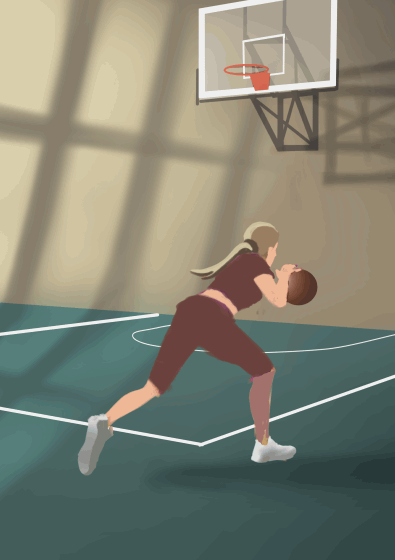






















Kommentar